背景说明
黑五入手Virmach $3.99一年的超级小内存VPS,配置如下:
- 内存:64M
- 处理器核心:1核
- 硬盘:3G SSD
- 月流量:2T
- 位置:洛杉矶
当时就是看着这个流量和这个价格,手一抖给买了,买完就折腾一番。
折腾日记
1. 系统安装
在virmach的solusvm面板的重装系统选项中大致有以下系统:
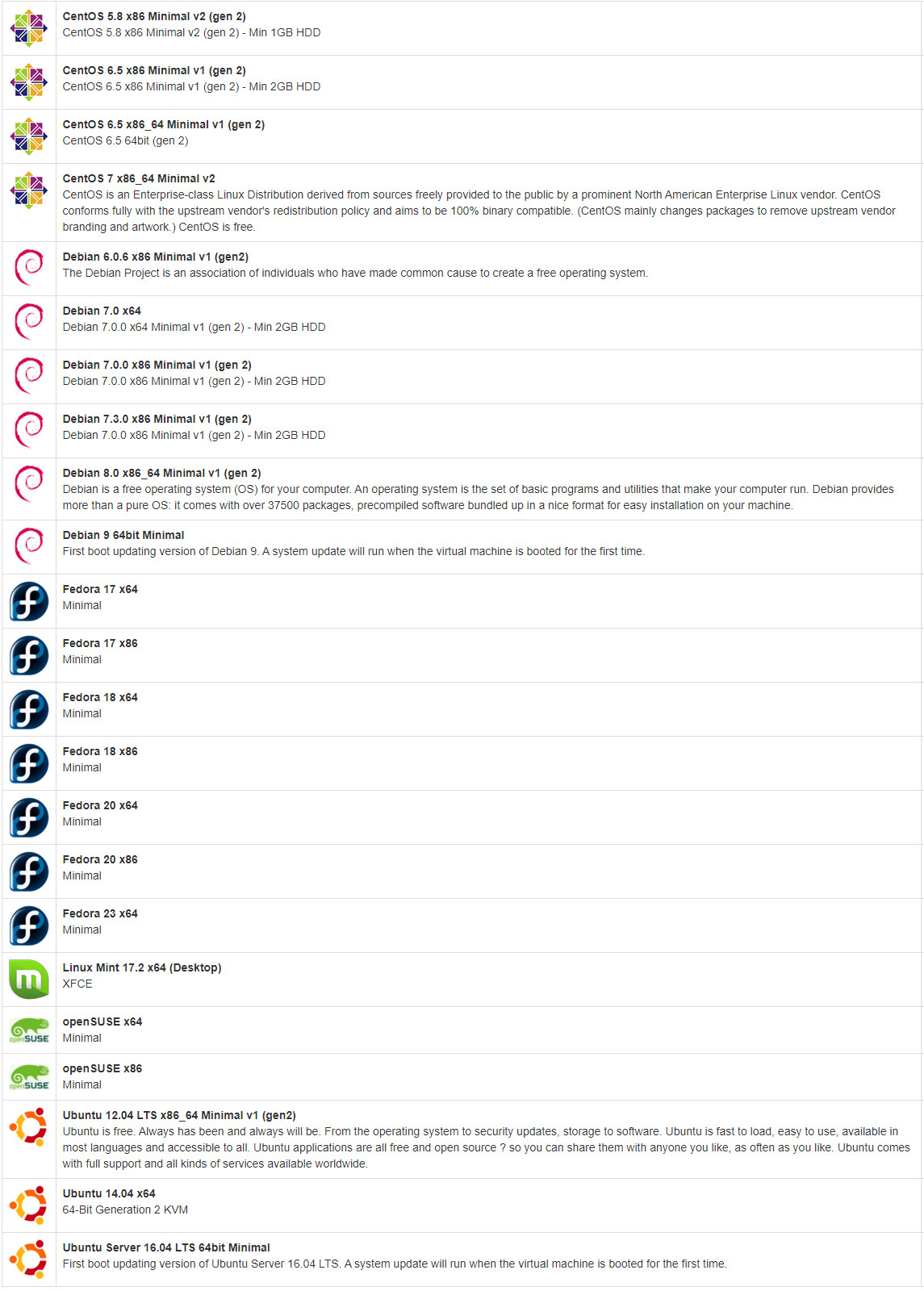
在尝试过几种系统之后(要么安装不了,要么其它问题),最终选择了Debian 7.0.0 x86 Minimal v1 (gen 2)。
在系统安装后,需要设置更新源,否则无法正常安装软件。
cp -r /etc/apt/sources.list /etc/apt/sources.list.bak
echo "deb http://archive.debian.org/debian/ wheezy main contrib non-free" > /etc/apt/sources.list;cat /etc/apt/sources.list
apt-get update;如果在update的时候出现key的错误,那么执行以下命令:
apt-get install debian-keyring debian-archive-keyring
apt-get update成功之后,后续就可以通过apt-get来进行各种软件的安装了。
2. 加速服务
尝试过bbr,但是由于无法更新内核版本(有更新了之后无法启动),说到底还是内存太小的原因。最终找到了可以不用更换内核的加速服务,锐速。使用下述脚本:
wget -N --no-check-certificate https://raw.githubusercontent.com/veip007/hj/master/hj.sh && chmod +x hj.sh && bash hj.sh3. 内存优化
内存太小,运行两个应用就告急了,因此需要通过增加swap分区的方式来解决内存太小的问题。
建立交互文件的目录
mkdir /swap使用dd命令新建分区文件
# 建立512M大小的交互文件。
dd if=/dev/zero of=swapfile bs=1M count=512设置交互文件为swap分区并启用。
mkswap swapfile
swapon swapfile然后就可以通过free -m来查看你增加之后的swap分区了。
另外,上面的修改只是临时的,如果系统重启,那么就会变回以前的分区大小了,下面说一下持久化。
vi /etc/fstab
/swap/swapfile swap swap defaults 0 0我们还以调整swap空间的使用优先级。
如果内存够大,应当告诉 linux 不必太多的使用 SWAP 分区, 可以通过修改 swappiness 的数值。swappiness=0的时候表示最大限度使用物理内存,然后才是 swap空间,swappiness=100的时候表示积极的使用swap分区,并且把内存上的数据及时的搬运到swap空间里面。
查看当前swappiness
cat /proc/sys/vm/swappiness临时修改
sysctl vm.swappiness=10永久修改
# 在末尾加上vm.swappiness=10
vi /etc/sysctl.conf这里的值可以根据你的需要修改,规则遵循值越大swap越优先。